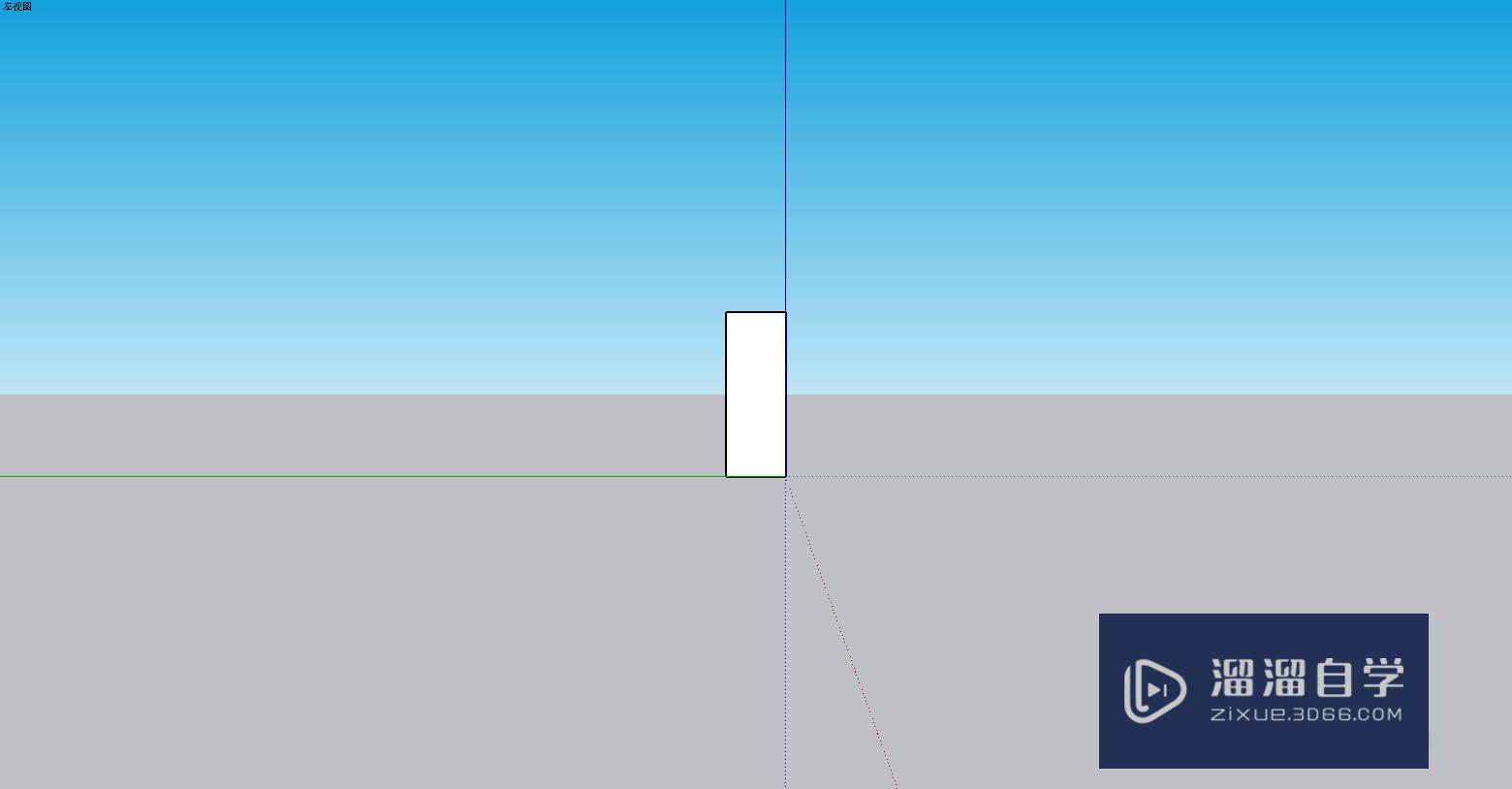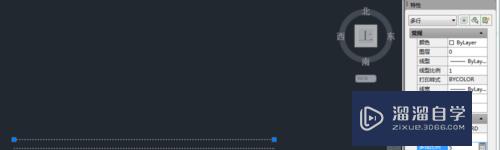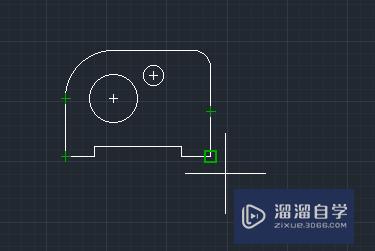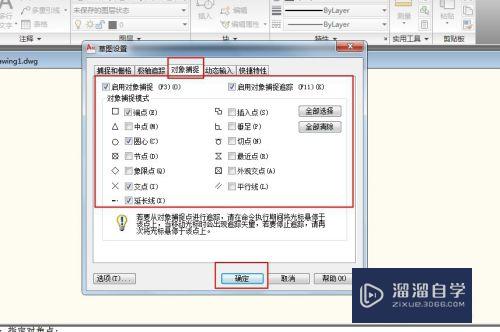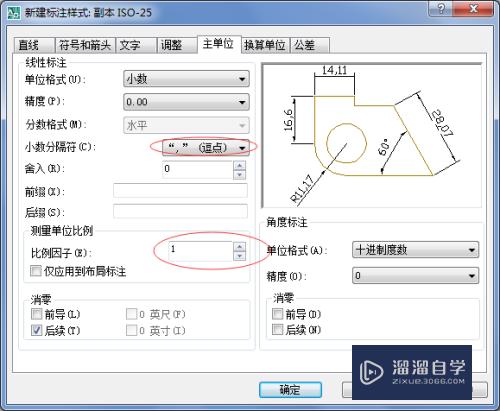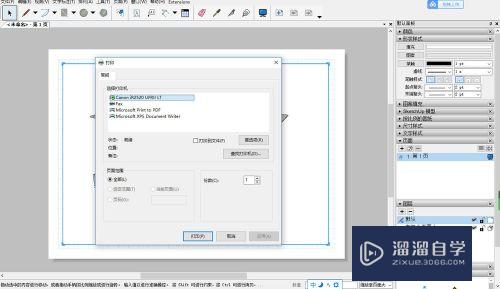Word2010如何替换文字(word2010替换文字怎么操作)优质
Word2010替换文字。字符。数字等的菜单位置与Word2003及之前的版本相比有所改变。这里介绍Word2010如何替换文字。以供参考。
图文不详细?可以点击观看【Word免费试看视频教程】
工具/软件
硬件型号:惠普(HP)暗影精灵8
系统版本:WindowsXP
所需软件:Word2003
方法/步骤
第1步
例如要将图中word文档中的“如何”替换成“怎样”。

第2步
点击菜单栏中的“开始”。打开开始选项卡。
(如果开始选项卡已打开。可略过这个步骤)。
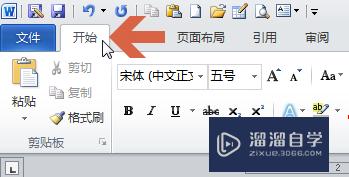
第3步
点击开始选项卡右侧的“替换”按钮。
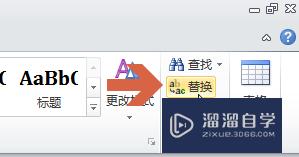
第4步
在打开的替换界面中“查找内容”和“替换为”项中打出要查找和替换的内容。
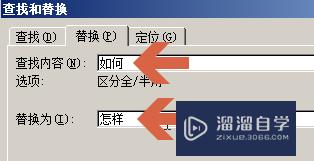
第5步
如果想一个一个的依次替换文档中的内容。就点击“替换”按钮。
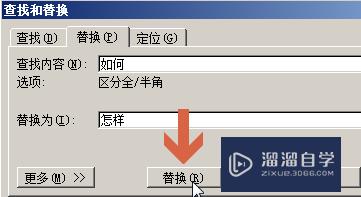
第6步
点击第一次“替换”按钮后。会定位到文档中找到的第一个目标。
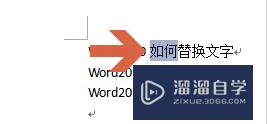
第7步
如果确定要替换这个目标。再点击一次“替换”按钮。就会将该目标替换。
替换后。又会自动查找和定位到下一个目标。如此依次进行替换。
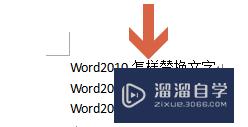
第8步
如果不需要确认。想一次性替换所有目标文字。可以点击“全部替换”按钮。
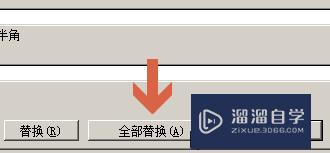
第9步
点击后就会一次性将文档中的所有目标全部替换。
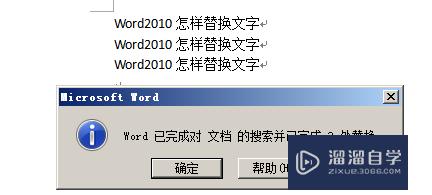
第10步
用这种方法。可以对word中的所有字符。数字等目标进行替换。
以上关于“Word2010如何替换文字(word2010替换文字怎么操作)”的内容小渲今天就介绍到这里。希望这篇文章能够帮助到小伙伴们解决问题。如果觉得教程不详细的话。可以在本站搜索相关的教程学习哦!
更多精选教程文章推荐
以上是由资深渲染大师 小渲 整理编辑的,如果觉得对你有帮助,可以收藏或分享给身边的人
本文标题:Word2010如何替换文字(word2010替换文字怎么操作)
本文地址:http://www.hszkedu.com/72598.html ,转载请注明来源:云渲染教程网
友情提示:本站内容均为网友发布,并不代表本站立场,如果本站的信息无意侵犯了您的版权,请联系我们及时处理,分享目的仅供大家学习与参考,不代表云渲染农场的立场!
本文地址:http://www.hszkedu.com/72598.html ,转载请注明来源:云渲染教程网
友情提示:本站内容均为网友发布,并不代表本站立场,如果本站的信息无意侵犯了您的版权,请联系我们及时处理,分享目的仅供大家学习与参考,不代表云渲染农场的立场!